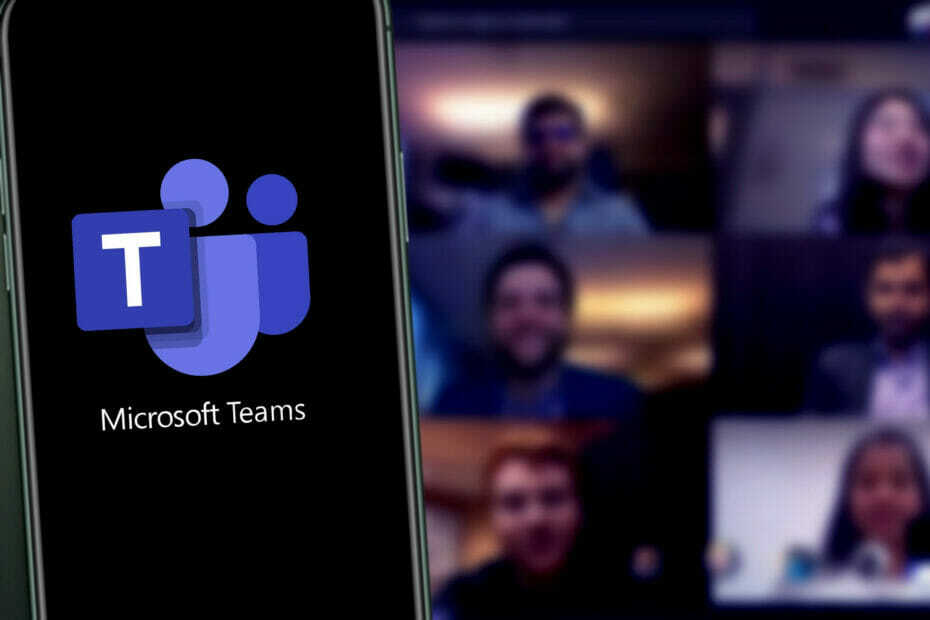- Vďaka funkciám spolupráce s Microsoft Teams je to najlepšia voľba pre malé aj veľké spoločnosti.
- Ak nie ste v práci, najlepším riešením je aktualizovať svoj stav, aby ste všetkých informovali, že ich správy vás na chvíľu nedostanú
- Niektorí používatelia však uviedli, že nemôžu aktualizovať stav vášho profilu Microsoft Teams, pretože je prilepený na karte Mimo kancelárie.
- Ak to chcete opraviť, môžete skúsiť upraviť nastavenia Outlooku, upraviť súbor Settings.json a ďalšie.

Tento softvér udrží vaše ovládače v činnosti a zaistí vám tak bezpečnosť pred bežnými chybami počítača a zlyhaním hardvéru. Skontrolujte všetky svoje ovládače teraz v 3 jednoduchých krokoch:
- Stiahnite si DriverFix (overený súbor na stiahnutie).
- Kliknite Spustite skenovanie nájsť všetky problematické ovládače.
- Kliknite Aktualizácia ovládačov získať nové verzie a vyhnúť sa poruchám systému.
- DriverFix bol stiahnutý používateľom 0 čitateľov tento mesiac.
Už vás unavuje vidieť to
Tímy spoločnosti Microsoft stav je zaseknutý na Mimo kancelárie? Diskusné fóra sú plné používateľov, ktorí popisujú to isté.Nastavili jedno z tých pripomenutí schôdzky mimo kancelárie Microsoft Outlook len aby som neskôr zistil, že tímy tiež ukazujú Mimo kancelárie.
Iní opisujú nedávny návrat z dovolenky viac ako úžasnými fotografiami a spomienkami. Pristupovali k tímom zo svojich tabletu. Aj teraz, keď sú späť v práci, sa ich tímový stav stále drží ako Mimo kancelárie.
Deje sa to aj vám? Postupujte podľa nižšie uvedeného postupu a vaše úsilie nebude márne.
Čo môžem urobiť, ak je stav Tímy zaseknutý mimo kancelárie?
1. Odstráňte pozvánky do Outlooku so stavom Mimo kancelárie

Zdá sa, že sa to často stáva, keď je nainštalované nové vydanie Teams. Ak vám niekto pošle pozvánku do kalendára s dátumom od dnešného dňa do budúcnosti, použite funkciu Mimo kancelárie vybrané, alebo ak vytvoríte budúce schôdzky mimo kancelárie, tímy nejako menia stav tiež.
Najjednoduchšou opravou je skontrolovať, či existuje nejaká pozvánka uvedená ako Mimo kancelárie. Ak také pozvanie nájdete, odstráňte ho z kalendára. Nejaký rozdiel teraz? Ak nie, pozrite si ďalšie riešenia.
2. Vypnúť Neposielať automatické odpovede

- Ísť do Outlook Web App.
- Kliknite na ikonu tlačidlo radenia.
- Vyberte si Pošta> Automatické spracovanie> Automatické odpovede.
- Teraz začiarknite možnosť, ktorá hovorí Neodosielajte automatické odpovede.
- Ak problém pretrváva, odstráňte ho a skontrolujte, či funguje.
Ak vo svojom kalendári nemáte žiadne udalosti Mimo kancelárie, môžete skúsiť použiť vyššie uvedený postup.
3. Zmeňte svoju stavovú správu v tímoch

- Choď do svojho profil na vrchole tímov.
- Kliknite Nastaviť stavovú správu.
- Potom zadajte znak správa ktoré chcete ukázať ostatným ľuďom v poli.
- Kliknite hotový a všetko je pripravené. Tímy sa obnovia.
- Teraz môžete správu odstrániť.
Týmto sa prepíše odpoveď Mimo kancelárie, ktorá sa sťahuje z Outlooku, ale iba v tímoch. Toto NEPREPÍŠE obsah aplikácie Outlook.
Navyše, ak zmeníte svoju stavovú správu v tímoch, bude sa okamžite synchronizovať.
Microsoft Teams zlyhá počas spustenia? Vyskúšajte tohto úžasného sprievodcu a problém jednoducho vyriešte.
4. Presuňte alebo odstráňte súbor Settings.json

- Opustiť tímy.
- Prejdite na umiestnenie:
C: / Users / Username / AppData / Roaming / MicrosoftTeams - Vyhľadajte súbor Settings.json a presunúť na iné miesto.
- Môžete ich tiež vymazať (pred odstránením ich najskôr zálohujte).
- Ďalej sa prihláste do Tímov a zistite, či je problém vyriešený.
Poznámka: Vyššie uvedený súbor zaznamenáva všeobecnú konfiguráciu pre aktuálneho používateľa.
Ostatní používatelia sa tiež pokúsili odinštalovať tímy a po opätovnej inštalácii alebo zatvorení všetkých aplikácií balíka Office zatvorili všetky aplikácie balíka Office a výsledky ich potešili. Upozorňujeme, že tieto možnosti sú založené skôr na návrhoch tretích strán, ako na skúsenostiach z prvej ruky.
Máte ďalšie návrhy alebo otázky? Ak je to tak, môžete tu uverejniť príspevok. Sme tu vždy, aby sme vám mohli ďalej pomôcť.
často kladené otázky
Jedným zo spôsobov, ako sa uistiť, že je aktualizovaný váš stav MS Teams, je zabezpečiť, aby bol aktualizovaný aj váš stav v Outlooku. Ďalšie informácie o zmene stavu MS Teams nájdete na serveri tohto podrobného sprievodcu.
Ak hľadáte prihláste sa do MS Teams, ale zobrazte sa offline aby ste sa nenechali rušiť, prečítajte si tento podrobný článok, kde nájdete ďalšie informácie.
Ak máte problémy s klientom MS Teams, napríklad zlyhania, pozrite sa na ne v tomto podrobnom sprievodcovi nájdete ďalšie informácie o tom, ako to opraviť.